Панель отладки

У панели Отладки по умолчанию имеется 3 вкладки Отладка, Консоль, Raw лог. Внутреннее содержимое отображается в панелях в виде html кода, так как это html панели. То есть при трансляции в панель html кода он будет отображаться аналогично как если бы его открывали в браузере. Это дает возможность с помощью html-тэгов выделять важную информацию удобным нам способом - к примеру цветом, курсивом или делать шрифт жирным.
Вкладка Отладка
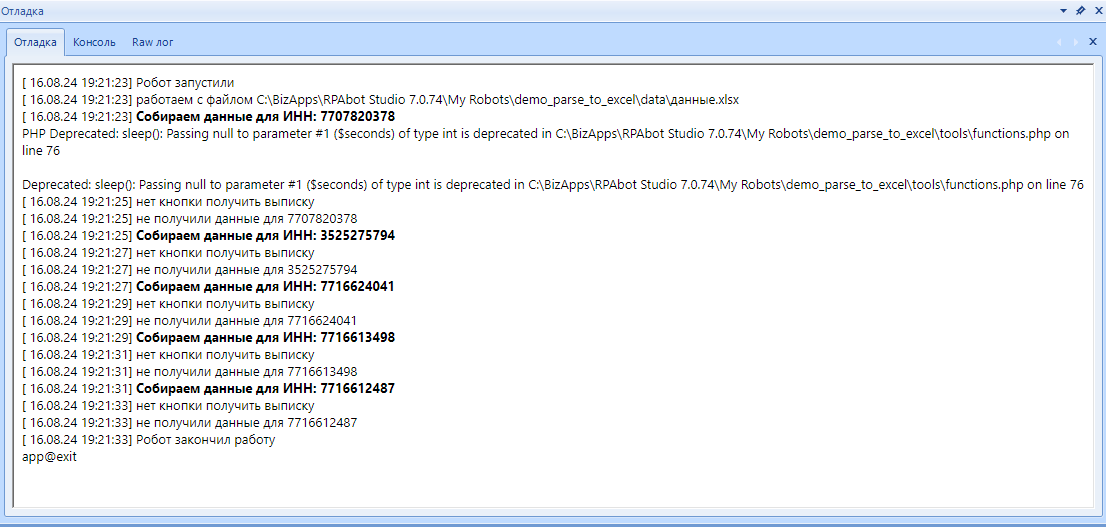
Отладка служит для вывода различной отладочной информации. С помощью различных команд и действий при работе роботов в эту вкладку панели Отладки выводятся логи их работы. Так же в эту же панели выводятся ошибки при выполнения команд возникающие на уровне работы платформы и на уровне языков программирования.
Вкладка Консоль
Это вкладка аналогичная по своей сути вкладки Отладка. Содержимое в этой вкладке задается отдельными специальными командами у объекта debug или в категории Визуального конструктора Отладка. Пример на пхп: $debug->set_tab_content("Консоль1","Новая панель с логами ", false);
Результатом выполнения данной команды будет открытие новой вкладки Консоль1 и вывод в него жирным шрифтом текста Новая панель с логами.
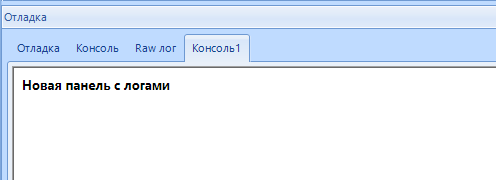
Мы можем выводить содержимое и в существующие панели пример кода на пхп: $debug->set_tab_content("Консоль","Новая панель с логами ", true);
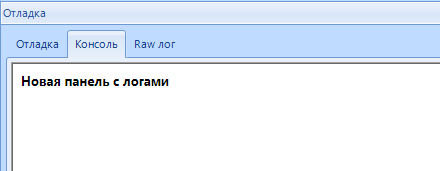
Вкладка Raw лог
Данная вкладка служит для отображения лога обмена между страницей открытой в браузере и сервером.
Отображение этого лога включается в диалоге настройки программы с помощью галочек Разрешить RAW лог, Разрешить лог запросов на загрузку в RAW и Разрешить лог загрузка завершена в RAW на вкладке Логи
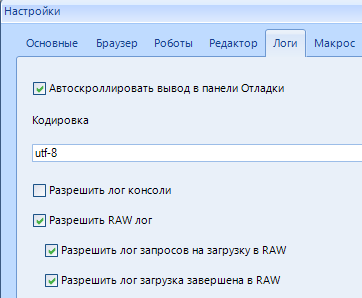
Примечание: данные настройки потребляют много ресурсов компьютера и существенно замедляют работу роботов в браузере. Не рекомендуется использовать в обычном режиме работы.

Данный лог аналогичен логу, который можно посмотреть с помощью инструментов разработчика браузера в более удобном виде и добавлялся в платформу на момент когда данного функционала не было у браузеров.

Контекстное меню панели отладки
При клике правой кнопкой мыши на любой вкладке Панели отладки откроется контекстное меню
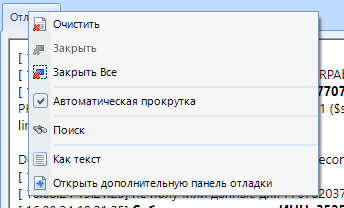
с помощью которого можно выполнять следующие действия:
Очистить - очищает содержимое выбранной вкладки
Закрыть - закрывает вкладку, если это открытая дополнительная вкладка.
Закрыть Все - закрывает все дополнительные вкладки
Автоматическая прокрутка - включает режим автоматической прокрутки содержимого, таким образом мы будем видеть всегда последнюю добавленную строку.
Поиск - поиск внутри содержимого вкладки
Как текст - режим отображения содержимого в виде текста
Открыть дополнительную панель отладки - открывает дополнительное прозрачное для клавиатуры и мыши окно для отображения логов, удобно когда мы работаем с реальными окнами других программ
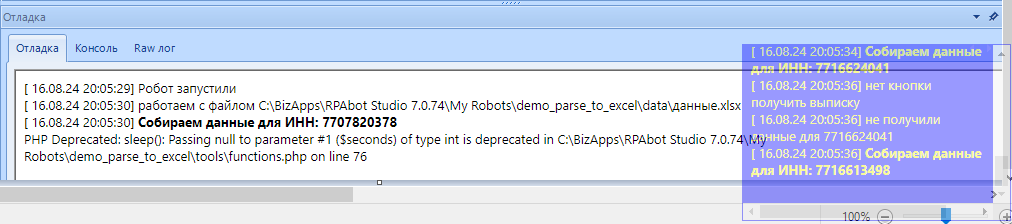
Настройки панели отладки
Панель отладки можно настраивать с помощью вкладке диалога настроек программы Логи. См. раздел Настройки программы описание вкладки Логи. Панелью отладки можно управлять командами объекта debug и действиями из категории Отладка.